Справочник по параметрам BIOS - [4]
Каждая современная операционная система (например, Microsoft Windows) должна использовать базовые драйверы BIOS, правда, только в «безопасном» режиме. Причина заключается в том, что данные драйверы были созданы очень давно, и все аппаратные средства до сих пор поддерживают обратную совместимость с ними.
Драйверы BIOS могут показаться очень медленными и примитивными; тем не менее, они гарантированно будут работать с любыми устройствами, созданными для PC. Именно поэтому они по-прежнему встроены в любой компьютер.
Зачем оптимизировать BIOS?
Несмотря на то, что BIOS функционирует только в интервале между включением компьютера и активацией операционной системы, ее настройки будут действовать постоянно, пока работает ваша система. Любые параметры, заданные в BIOS, существенно влияют на компьютер.
Если BIOS сконфигурирована неправильно, возможно, вы и запустите систему и сможете с ней работать. Тем не менее, система станет нестабильной и может зависнуть. И это будет происходить снова и снова.
Конечно, вы можете обратиться за помощью в сервисную службу. Скорее всего, работник службы просто восстановит начальные установки BIOS и вернет вам компьютер. Но можно ли назвать это лучшим решением?
Конечно, нет! Если BIOS не оптимизирована, это значит, что не оптимизирована и ваша система. Загрузка системы и инициализация устройств займет больше времени; и работа компьютера замедлится. Это почти то же самое, как если бы вы надели наколенники на человека, который будет прыгать в длину!
Оптимизация BIOS имеет огромное значение не только для повышения производительности компьютера, но и для правильного функционирования компонентов системы. Современные компьютеры объединяют в себе множество различных устройств. Их настройка для совместной работы может оказаться непростой задачей.
Так как разные системы состоят из самых разнообразных компонентов, производители не могут настроить материнские платы на конфигурацию, которая была бы оптимальна для всех компьютеров. Поэтому BIOS материнских плат имеют опции для настройки.
BIOS позволяет OEM-производителю, а также конечному пользователю изменять настройки в соответствии с требованиями определенной конфигурации. Если бы у вас не было BIOS, производителям пришлось бы использовать одни и те же функции, что существенно снизило бы производительность устройств.
Как оптимизировать BIOS?
Ключевой инструмент оптимизации BIOS – это встроенная утилита системной конфигурации. Как говорилось ранее, именно в ней вы можете изменить настройки функций BIOS.
Изучив их, вы поймете, насколько важна BIOS для вашего компьютера. Функции BIOS управляют всеми параметрами компьютера, начиная от рабочей скорости процессора и заканчивая режимом передачи данных для жесткого диска.
В этой книге мы расскажем, как оптимизировать BIOS, чтобы добиться оптимальной производительности системы. Превратим черепаху в гоночный автомобиль!
Обновления BIOS
Прежде всего, вы должны знать, что версия BIOS, которая поставляется вместе с вашей материнской платой, далеко не всегда является самой последней и самой надежной. Компании-производители материнских плат постоянно работают над обновлениями и регулярно выпускают обновления для BIOS.
Обновления BIOS очень важны, так как они исправляют ошибки предыдущих версий и нередко предоставляют в ваше распоряжение новые возможности. Вы можете относиться к ним так же, как к обновлениям программ. Всегда обновляйте вашу BIOS до самой последней версии.
На рис. 1.3 вы видите список изменений в двух обновлениях BIOS для материнской платы ABIT NF7-S.
Рис. 1.3. Обновления BIOS для материнской платы ABIT NF7-S (собственность компании ABIT Computer Corporation; используется с разрешения)
Как видите, в новых версиях были исправлены ошибки и добавлены улучшенные функции. Обновление BIOS стоит затраченных усилий!
Как обновлять BIOS?
Процесс обновления BIOS можно разделить на следующие этапы:
1. Определение текущей версии BIOS.
2. Получение обновления.
3. Подготовка флэш-диска BIOS.
4. Запись новой версии BIOS.
Рассмотрим каждый этап по отдельности.
Совет
Мы используем термин «запись во флэш-память» в качестве обозначения для обновления BIOS.
Определяем версию BIOS
Перед тем как обновлять BIOS, следует определить ее текущую версию. Если у вас установлена последняя версия, в обновлении нет необходимости. Способ отображения версии BIOS или ID различается в зависимости от производителя вашей материнской платы.
Обычно версия BIOS обозначается двумя либо четырьмя последними цифрами или буквами в строчке, которая отображается во время загрузки компьютера.
Производитель вашей материнской платы может использовать цифры или буквы для обозначения версии или BIOS ID. На рис. 1.4 приведен пример версии BIOS.
Рис. 1.4. Определяем BIOS ID (собственность компании ABIT Computer Corporation; используется с разрешения)
Так как эта строчка появляется лишь в течение нескольких секунд во время загрузки компьютера, рекомендуем заранее включить монитор.
Также вы можете нажать клавишу Pause, чтобы остановить загрузку системы. Это позволит вам найти строчку с BIOS ID и переписать ее. Повторно нажмите клавишу Pause, чтобы продолжить загрузку.
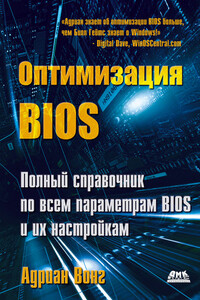
Прочтя эту книгу, вы узнаете, что представляет собой BIOS, какие типы BIOS существуют, как получить доступ к BIOS и обновлять ее. Кроме того, в издании рассказано о неполадках в работе BIOS, которые приводят, например, к тому, что ваш компьютер не загружается, или к возникновению ошибок в BIOS. Что делать в этот случае? Как устранить проблему? В книге рассказывается об этом и даже приводится описание загрузки BIOS во флэш-память.Также вы научитесь использовать различные функции BIOS, узнаете, как оптимизировать их с целью улучшения производительности и надежности системы.